一、下載安裝金山數據恢復
開通會員免費下載“數據恢復”,下載完成後安裝即可(如已下載,可忽略第一步)。
二、啟動登錄數據恢復
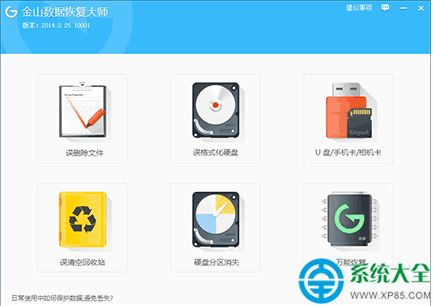
登錄數據恢復
三、選擇掃描模式與恢復的數據
主界面打開以後,在左側選擇掃描方式,右側選擇要掃描恢復的磁盤。分別選擇不同的掃描模式,可以實現不同的還原效果。
數據丟失深度恢復----------------恢復因磁盤磁道受損的文件
文件意外刪除恢復----------------恢復誤刪除的文件
格式化磁盤恢復------------------恢復各種意外格式化磁盤的文件
外置設備數據恢復----------------外置設備恢復,包括手機、相機內存卡等
掃描過程結束後,會掃描出很多文件,包括可用的和不可用的。(掃描過程,喝杯咖啡,耐心等待恢復)
通過查看到的文件目錄,勾選你需要的恢復文件,選擇性恢復可以幫您提高恢復效率。
勾選需要恢復的文件,選擇下一步即可。
四、選擇文件恢復的位置
為了提高恢復的准確性,並避免覆蓋到其他需要恢復文件的磁盤,所以恢復的文件不能放到以前所在的磁盤,也不能放在其他需要恢復文件的磁盤。
溫馨提示:建議將文件恢復到其他不需要恢復文件的磁盤。
五、恢復完畢
咖啡喝完,數據也已經恢復完畢。為避免數據再次丟失,請做好數據備份。
六、其他注意事項
1、如果恢復不理想,不要氣餒哦。請繼續使用深度恢復。
2、其他操作步驟同上,您只需要按照提示操作即可。
3、恢復失敗,查看數據恢復原理。
4、如果遇到其他問題,請在最新問題查找相應問題。
用金山數據恢復大師來進行數據恢復的方法如上所述,大家以後如果丟失了重要數據,就可以通過這個方法來將其找回來。數據恢復不一定一次就能找回用戶丟失的全部數據,所以大家要耐心重新恢復。